إعدادات شريط التنقل على جهاز Galaxy
عند تشغيل الشاشة، ستظهر الأزرار على شريط التنقل في أسفل الشاشة. يساعدك شريط التنقل على التنقل في جهاز Galaxy الخاص بك، سواء كنت تفضل النمط الكلاسيكي أو تخصيص التخطيط وترتيب الأزرار، أو حتى إخفائه تمامًا واستخدام الإيماءات للتنقل في هاتفك بدلاً من ذلك.
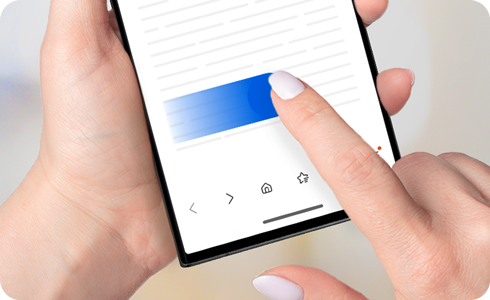
تأكد من تحديث برامج جهازك والتطبيقات ذات الصلة إلى أحدث إصدار.
ملاحظة: قد تختلف لقطات الشاشة والقوائم الخاصة بالجهاز حسب طراز الجهاز وإصدار البرنامج.
تغيير نوع شريط التنقل

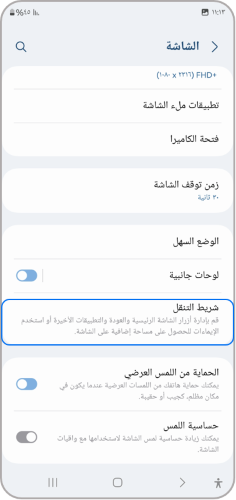
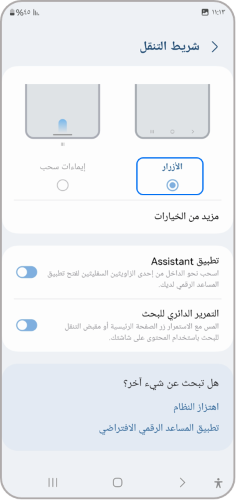
لتغيير ترتيب الأزرار، اضغط على المزيد من الخيارات ثم اختر ترتيب الأزرار المفضل لديك.
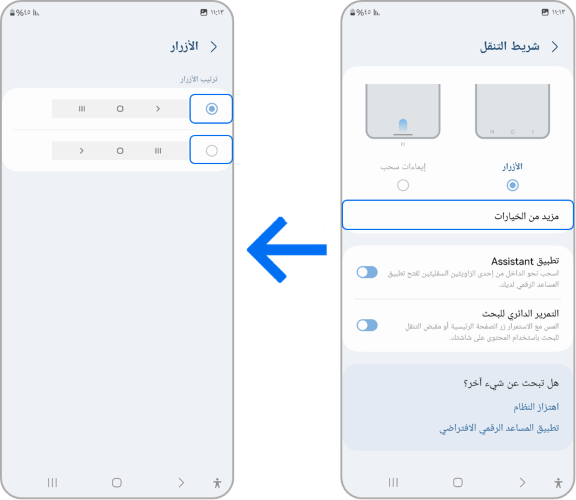

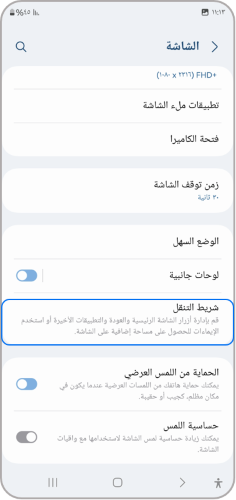
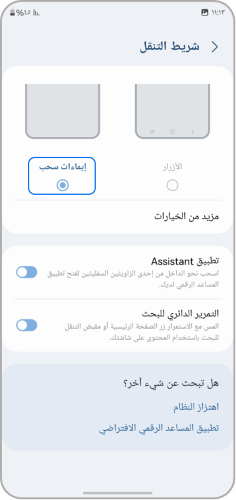
لتغيير حساسية الإيماءات، اضغط على الخيارات الإضافية ثم اختر الحساسية المفضلة لديك.
يمكنك أيضًا حظر الإيماءات عند استخدام S Pen عن طريق تمكين خيار حظر الإيماءات بقلم S، وهذا يساعد عند الرسم بالقرب من حواف الشاشة باستخدام S Pen.
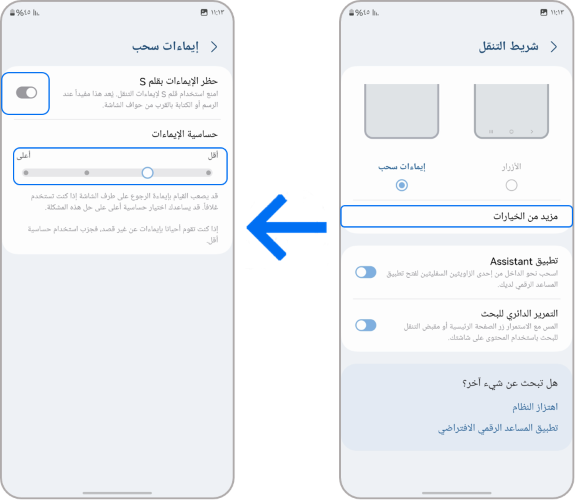
إعدادات شريط التنقل الأخرى
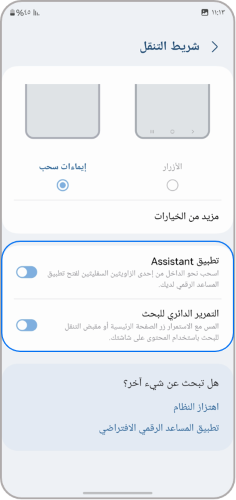
تفعيل تطبيق Assistant
- افتح تطبيق المساعد الرقمي بالسحب نحو الداخل من الزاويتين السفليتين اليسرى أو اليمنى من شاشة الهاتف.
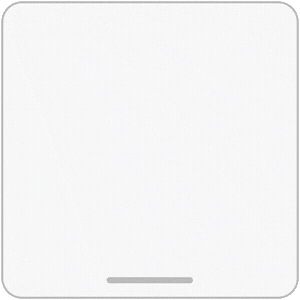
ملاحظة: يتم تمكين هذه الوظيفة بغض النظر عن نوع التنقل (الأزرار أو الإيماءات بالسحب) الذي تم تعيينه على الجهاز.
التمرير الدائري للبحث
- اضغط واستمر في الضغط على زر الصفحة الرئيسية أو على المقبض التنقلي في الجزء السفلي من شاشة الهاتف لتفعيل ميزة البحث بالدائرة.
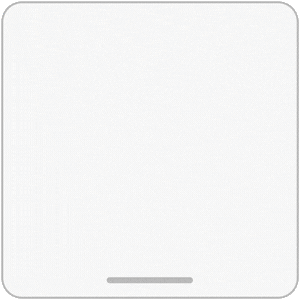
ملاحظة: إذا كنت ما زلت بحاجة إلى مزيد من المساعدة، يرجى الاتصال بمركز الاتصال لدينا وسيساعدك وكلاؤنا المتفانون.
نشكركم على ابداء رأيكم و الملاحظات
يُرجى الإجابة عن كل الأسئلة.